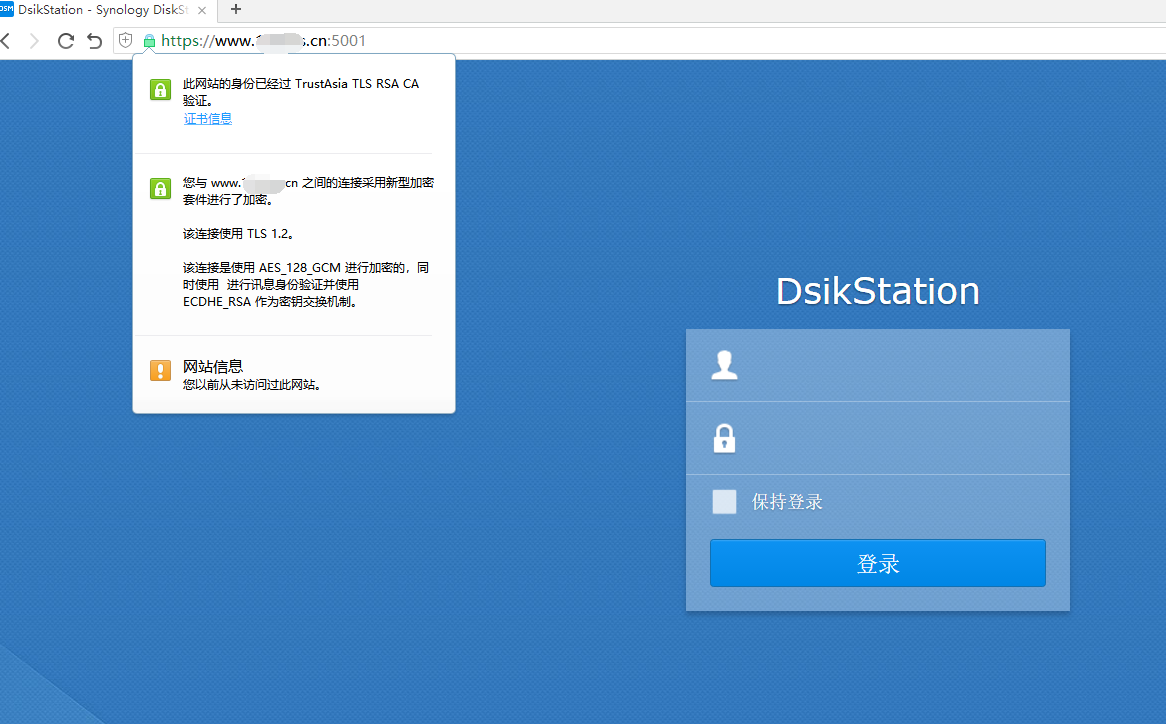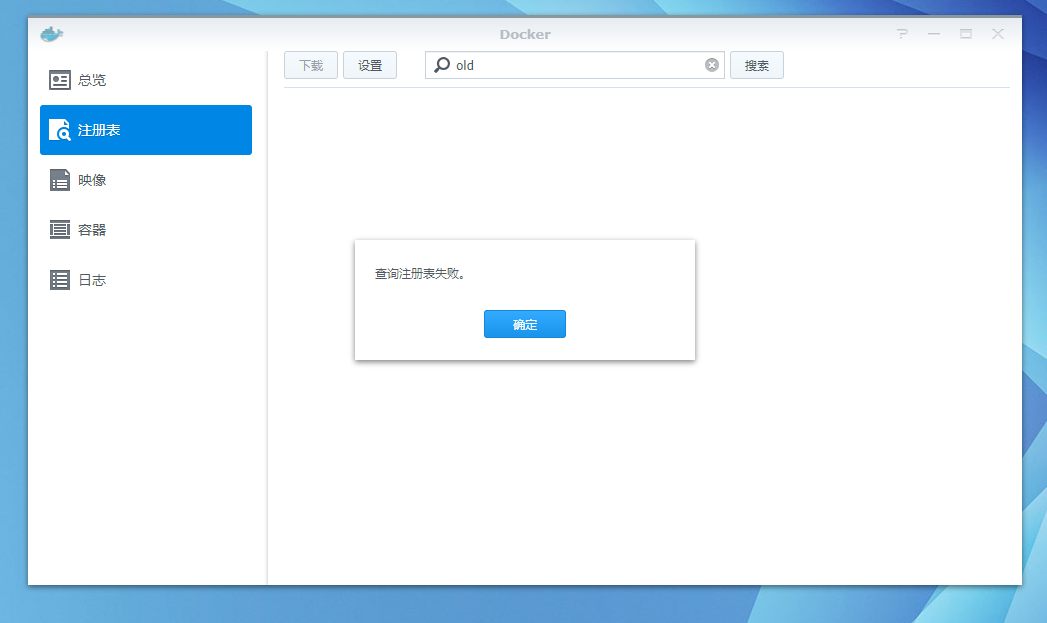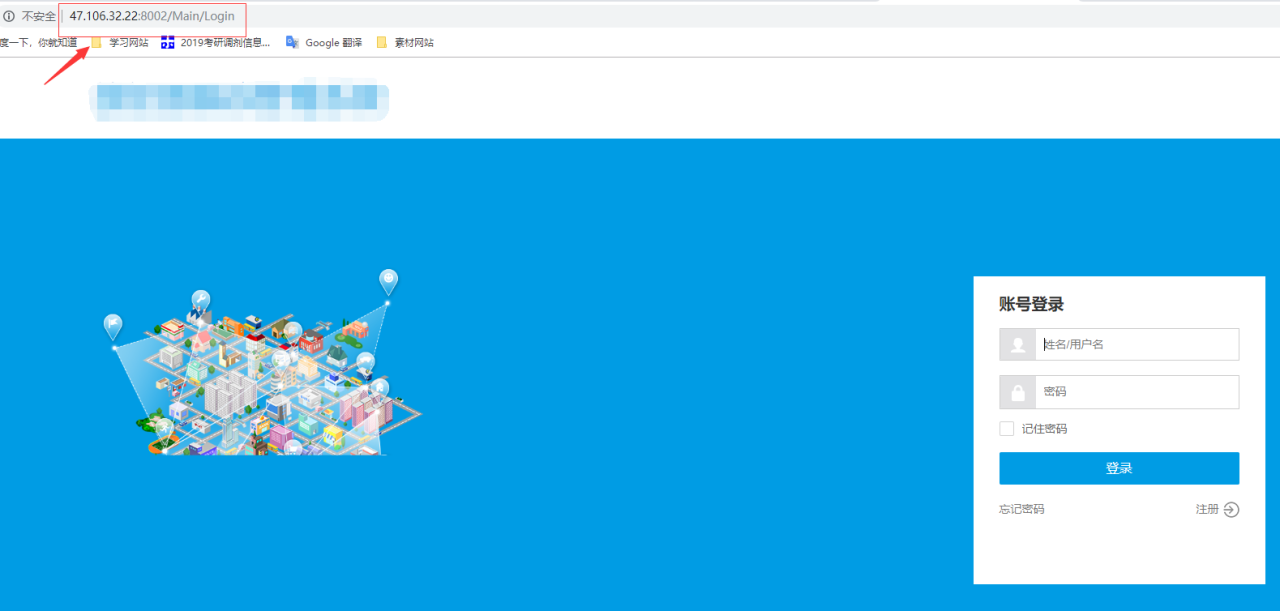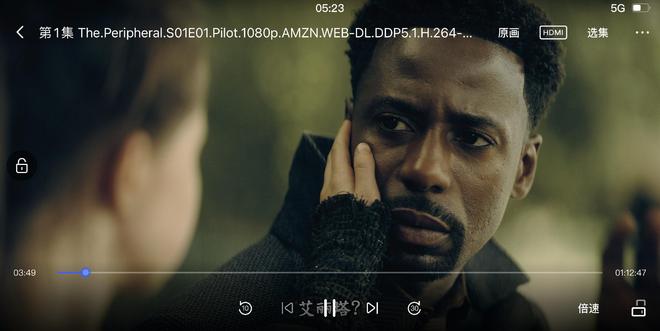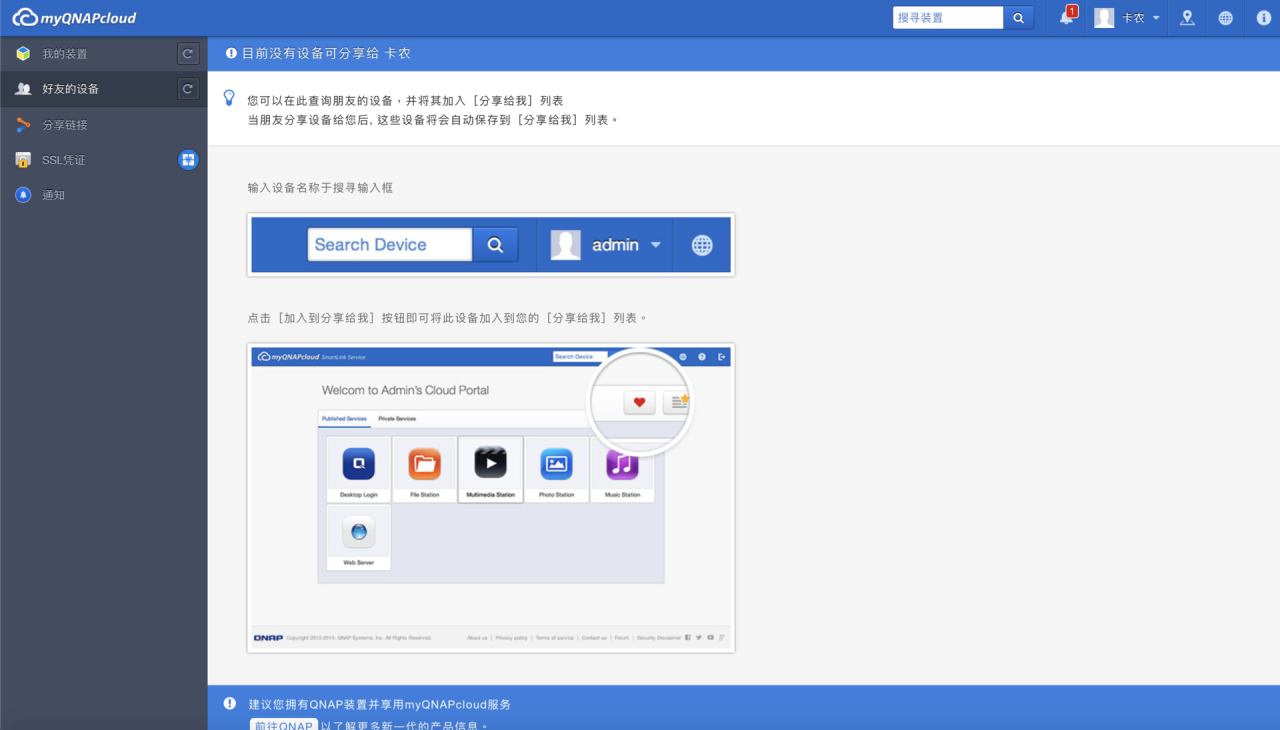写在前面
大家好,我是纵笔浮生~
上一篇文章我们说了铁威马 F4-423安装与部署及文件管理,家庭布置NAS肯定是要当作一台 24 小时开机的服务器来使用。本期继续来说一下TOS 5.1下资料备份、云盘挂载、远程访问、图片相册管理分享、影音搭建、资源下载等内容,把这部分内容和自己踩过的坑整理了一番和大家分享,感兴趣的赶紧收藏起来吧。
首先来看下今天的部署的平台环境和硬件配置:
铁威马 F4-423 采用的是 X86 架构的 N5095 处理器,这款英特尔赛扬的低功耗处理器常被用于微型主机、NAS、路由器等设备。具有 4 核 4 线程,基频为 2.0GHz,睿频可达 2.9GHz,TDP 仅为 15W。它具有双内存插槽,支持最大扩展至 16G+16G 内存。作为 4 盘位的 NAS,每个盘位支持最大 20T 存储空间,整机最大可支持 80T 存储。该机型还拥有双 2.5G 网络接口,并支持双 M.2 SSD 扩展,这使得其在扩展性和可玩性上具有极高的优势。对于有需求的用户,还可进一步扩展 Docker、软路由、虚拟机等高阶功能。
系统方面:铁威马 F4-423 采用的是铁威马自家的 TOS 系统,当前最新版本已更新到 TOS 5.1。TOS 系统的交互界面和 UI 设计非常出色,其完善的 NAS 功能给用户留下深刻的印象。另外,相比其他成品 NAS 产品,铁威马 F4-423 的另一个重要优势便是其极高的性价比,使其在市场上备受用户青睐。
一、资料备份
资料备份应该是铁威马TOS 5.1系统的主打功能TOS 5.1控制桌面上有一个备份的图标,将所有的备份功能都打包集合到了一起,其中包括 Rsync 备份、TFM Backup、CloudSync、Centralized Backup 等,总计 10 项。这些软件能够兼容本地备份、云空间的上传下载,以及跨平台环境。此功能的设计充分考虑了各种使用场景,让用户可以根据需要自行选择适合的软件工具。
1.文件系统快照
文件系统快照备份是一种非常强大的数据保护和恢复工具,本地文件快照是NAS用户必不可少的文件保护机制,前面我们使用了BTRFS文件系统,就是为了能够体验这种便捷的方式。
简单来说,当文件或目录被意外删除或更改时,可以通过快照轻松恢复到特定时间点的状态。快照备份通常使用一种称为“增量”或“差异”的技术,只保存自上次快照以来文件的更改部分,而不是完整文件。这意味着快照通常需要的存储空间较小。由于只需对更改的部分进行备份,快照备份通常可以在非常短的时间内完成。这使得可以更频繁地进行备份,从而减少数据丢失的风险。
2.TFM Backup本地备份
TFM Backup 是由铁威马开发的TNAS共享文件夹专用备份工具,通过 TFM Backup,可以将TNAS中的共享文件夹备份非常便捷的备份到在本地的其他存储位置或者是一个远程挂载的文件夹。
TFM Backup 具有镜像备份与差异备份可供选择,用户可以通过配署备份计划任务实现自动定时备份。TFM BackuD 为用户备价TNAS中的数据提供了简单,灵活的备份解决方案.
TFM Backup 是一个本地备份软件,就是可以将本地某文件夹里的信息,同步到另一个文件夹里(或者另一块硬盘里),如果文件夹(或者硬盘)出现了问题,在设定好的【目的地】就会存着另一份备份。
针对mac用户,也是增加了时光回溯期备份,开启后可以作为mac电脑用户的Time Machine备份。
3. USB Copy
USB Copy 是一个非常实用的备份工具,用于TNAS与USB 存储设备之间数据备份。不论是从TNAS备份到 USB,还是 USB 备份到TNAS,借助 USB Copy,可以使用图形界面的方式创建备份任务、指定备份模式、并制定备份计划,以满足多种应用场景下的备份需求。
当插入 U 盘,同步就会自动发生,完成之后还可以有蜂鸣提醒。
4.Duple Backup
Duple Backup 是一款异地双重备份软件,包含备份与还原功能。为了防止TNAS设备硬件故障或者系统故障导致数据丢失,轻松确保珍贵资料的存储安全。
使用 Duple Backup 可以将TNAS中的重要文件夹或 SCSILUN 备份到远程的TNAS设备、文件服务器,或者云盘。此工具支持增量备份和多版本备份等多种备份策略。双重备份不仅支持铁威马的NAS,也支持 Rsync 和 WebDAV 协议,使得对丢失数据的快速还原成为可能。
进行备份操作非常简便,系统的每一步操作都会有明确的提示。通常,若要备份NAS上的数据,只需选择要备份的对应文件夹即可。
除了备份功能,Duple Backup 也提供了还原操作。用户可以选择左侧的 "还原" 选项,然后点击 "立即创建"。还原操作可以选择 "从已有的备份任务开始还原" 或 "从其他存储位置开始还原"。
配置完毕 "还原源" 和 "还原目的地" 后,需等待 "还原" 任务完成。Duple Backup 的优势在于其操作简便直观,并且支持的备份和还原方式多样,这都是其明显的优点。
5.CloudSync云盘同步工具
CloudSync 是一款云盘同步应用,能在TNAS和云盘之间实现数据的快速和安全同步。此应用集合了多种云盘同步功能,目前支持包括 Google Drive、Amazon S3、百度网盘、阿里云、OneDrive 在内的 12 种主流云盘。它支持双向和单向的同步策略,允许在空闲时间使用 CloudSync 进行下载。
CloudSync 的同步操作分为 “连线” 和 “任务” 两个步骤,每个设定操作都有明确的提示,只需根据提示步骤进行操作即可。根据需求,可以对文件类型、上行和下行速度、同步频次等参数进行自定义设定。一旦设定完成,对应云盘的文件就会自动同步到TNAS,完成数据的备份。
以百度网盘为例,只需创建一个与 “百度网盘” 的连接,选择 “连线” 菜单,点击 “创建连接”,下拉 “云服务商” 菜单,找到 “百度网盘” 选项;
确定后会跳转到百度网盘账号的授权页面,确认授权后连接成功。
连接成功:
完成以上的连接创建后,选择 “任务” 菜单,然后点击 “创建任务”:
需设定 "本地目录" 的存放位置以及 "云盘目录" 的文件夹。选择双向同步后,保存到网盘的所有文件都会自动同步到铁威马 F4-423 的空间中。由于存入云盘的所有文件都会自动同步到铁威马 F4-423 中,因此不存在时间和地点的下载限制。
6.TerraSync搭建私有云
TerraSync是一个云盘服务应用程序, 用户可以通过TNAS来搭建自己的私有云盘服务。通过设定同步策略,可以实现TNAS与TNAS、TNAS与Windows、TNAS与MacOS、TNAS与IOS/Android 移动设备之间进行文件同步。
使用TNAS来架设自己的私有云盘,通过系统对于文件夹状态的监控, 快速的完成同步,方便的实现数据的云同步,并省去了手动上传下载的过程。
TerraSyncServer 是 TerraSync云盘服务的主导程序,主要用来配置同步文件或者策略以及设置权限。通过系统对于文件夹状态的监控,TerraSync 客户端可以快速的完成同步,我们可以很方便的实现数据的云同步,并省去了手动上传下载的过程。
TerraSync Client 是跨平台客户端,现在铁威马NAS端的客户端已经可以使用了,期待后续TerraSyncWindows,TerraSyncmac,TerraSynciOS/Android 客户端的面世。
二、远程访问
本地访问都配置好了,但是作为NAS,当然远程访问也十分重要,这样可以在外面也可以方便地访问,用来调阅资料或服务。在常规设置里配置好远程访问端口之后,我们就可以直接通过公网IP或者域名+端口实现外部访问NAS。如果没有公网IP可以通过铁威马系统自带的远程访问来实现。首先来看下自带的TNAS.online的远程访问效果:
1.TNAS.online远程访问
如果家里没有公网 IP,想通过铁威马代理远程访问,操作起来也是特别简单的,只要设置一个属于自己的TNASID即可。
通过 "远程访问" 功能中的TNAS.online 设置,我们可以在无公网 IP 的环境下,无需设置端口转发,通过TNAS,随时读取NAS的文件或者修改配置。
在 TOS 系统的远程网络中,勾选“TNAS.online 远程访问功能” ,自定义一个TNASID,应用后,会生成远程访问的地址。
只需在浏览器地址栏中输入TNAS.online 地址与 ID,即可随时随地访问铁威马 F4-423 上的数据。例如TNASID 设置为 staylalala,那么则在浏览器上输入下面地址,即可访问
zbfs123.cn.tnas.link
TNAS.online/zbfs123
2.公网IP/自定义域名远程访问
如果家里有公网 IP就更方便了,而DDNS 和域名还是非常关键的,无论是折腾软路由、安装 windows 虚拟机、远程访问NAS、远程访问摄像头。配置好公网IP就可以通过端口来访问家里的设备了,具体可以参考这篇文章:
https://post.smzdm.com/p/a30r84wk/
楼主还是强烈建议使用域名解析公网IP,因为我们使用NAS需要配置很多服务,如果配置了个人域名,添加服务只要开通对应的端口映射就可以了,可谓是一劳永逸的设置了。
比如我们想通过域名远程访问TNAS只要在路由器内设置端口转发就可以了:
楼主使用的是两层路由,就要做两层映射:
看下端口是否开启,如果开启成功,肯定远程访问就没问题了:
3.监听端口汇总
使用域名解析需在路由器端进行端口转发。不同协议在NAS端的端口号各异,查找起来可能相当繁琐。然而,控制面板提供了一个专门的栏目,用于显示各个端口号,包括由第三方应用如 emby 和迅雷所使用的端口号,这个功能具有极高的实用性。
4.节点小宝内网穿透
楼主在设置远程访问的时候看到软件商店内除了zerotier、花生壳这些,发现还有一个 “节点小宝”这款穿透软件。
节点小宝采用自研 P2P 通道技术,实现设备点对点连接,无需购买转发服务器,P2P 通道速率取决于用户宽带速率,可以让用户享受更快速的服务。节点小宝支持 NAS、Windows、macOS 及路由器的访问服务及设备拓展服务,如远程开机、远程观影、文件传输、远程 BT 下载、SSH、Telnet、Docker 管理等服务,让用户轻松管理全局域网设备及服务。测试了下速度非常不错,不过需要开会员,对于中小企业来说,相比于每年高额的公网IP费用,偶尔用用还是不错的。
5.远程DDNS
远程访问除了刚才特别简单的一键远程,还支持 DDNS,适合有公网 IP 的小伙伴,该支持的域名也都支持了。
6.APP远程访问
APP远程访问更加简单,甚至不需要设置,只要再本地网络连过一次NAS,之后就会自动生成一个远程访问地址(TNASID.cn.tnas.link),在外网状态下会自动切换远程登录。
三、WebDAV远程挂载
WebDAV远程访问通过RaiDrive软件来访问。首先在电脑上安装并运行RaiDrive。
1.TNAS开启WebDAV
首先启用服务,在“控制面板-文件服务” 中启用WebDav服务,开启专用端口号(可自己设置)
2.映射两个端口
打开路由器,找到端口映射服务(不同路由器名称不一样,有些是虚拟局域网或者其它)创建端口映射,内网地址为NAS的IP地址,端口号为WebDav的端口号,即上面的8800和8880。
使用端口检测工具查看端口,已经成功开启。
3.配置RaiDrive
配置RaiDrive,有的可能默认只读模式,可以取消勾选,注意转发的是https还是http。如果有域名,可以用域名代替公网IP:
连接成功:
四、Deduplication Manager文件去重
Deduplication(去重,消重)是近年来存储业界非常热门的一个技术,Deduication Manaoer是TNAS下,一个文件去重工具,它可以有效地释放您的盘空间。它可以扫描出您的重复文件并通过为它们创建硬鞋接,使得重复文件只占用一份存储空间。
去重操作也是比较简单的:
五、Terra Photos图片管理
通过 Terra Photos,NAS 系统的照片管理得到了极大的简化。安装这款软件后,一个名为 “Photos” 的文件夹会自动创建在共享文件目录下,所有上传至 Terra Photos 的图片和照片都会存入此目录。
为了更高效地管理和浏览这些照片,首要步骤是在 “控制面板” 中启动 “媒体索引”。这一功能使系统能自动索引所有文件,尤其对图片,系统会将其转码成缩略图,从而在后续的预览中提供便利。对此,专业建议是,定期进行媒体索引,以确保系统对最新添加的图片进行索引和转码。
Terra Photos 具备两种独立的存储策略,分别为 “个人空间” 和 “公共空间”,这两种空间具备各自独特的访问权限。照片可存储于这两个独立的区域中,每个区域都可以进行独特的访问权限设置。此外,通过分享功能,选定的照片能够同步给其他需要查看的用户。
使用 "创建分享" 功能,可以生成共享链接,以此来方便地将 NAS 中的文件分享给家人、朋友和同事。该功能的细节设置还可以设定文件的到期时间和允许的访问次数,提供高度的定制化体验。对于收到共享链接的接收者,可以轻松地打开链接查看和下载文件,无论使用手机还是 PC 浏览器都可以实现,操作简便快捷。
在铁威马NAS端的文件管理的【我的分享】还可以查看分享的信息,可以看到剩余访问次数等内容,手机端也可以设定与查看相同的内容。在 Terra Photos 中打开设置,启用 AI 图像识别功能。开启 AI 功能后,Terra Photos 能进行人脸、宠物、地点、物品进行智智能归纳分类,方便对图片进行智能化分类和管理,便于用户检索,大大增加了照片管理的效率。
六、影音库软件
作为一款四盘位的NAS产品,铁威马 F4-423 能够支持 4K 视频硬解,兼容 uPnP/DLNA 协议,可以轻松打造为家用多媒体服务器。对于没有任何NAS经验的人群来说,使用体验相当友好。最重要是,内存 4GB 版的铁威马 F4-423 是目前全网最具性价比的四盘位NAS。
新增英特尔 Jasper Lake GPU 的硬件解码驱动,大大提升 TerraMasterNAS的 4K 视频硬件解码能力。
在软件中心中有 emby 与 PLEX 可以使用,对这两个软件楼主手里都有,对影音爱好者来说,打造一个专属于自己的影视库本身就是一件很酷的事情。有自己喜欢的电影,有炫酷好用的电影海报墙。
Emby 和 PLEX 都是非常优秀的媒体服务器软件,它们可以帮助你创建一个私人的电影或音乐库。它们各自都有各自的特点,以下是对这两个软件的简单对比。
1.用户界面
Emby 和 PLEX 都有干净的用户界面,简单设定后就可以呈现完美的电影海报墙,方便自己查看想看的电影。个人感觉 PLEX 的设计稍微优于 Emby。
从使用上来看,PLEX 的界面被认为更简洁且流线型,使得导航和管理你的媒体库变得简单。它的设计更倾向于提供一种 "流畅" 的体验,而且色彩配合得很好,看起来很协调。
Emby 的界面也有其独特的优点。虽然它可能没有 PLEX 那么简洁,但是 Emby 提供了更多的定制化选项,比如主题、颜色和布局等,使得用户可以根据自己的喜好进行定制。Emby 的设计更偏向于为用户提供更多的控制权,这可能对喜欢深度定制化的用户来说更具吸引力。
2.媒体元数据
这两个平台都提供了强大的元数据抓取能力,这意味着它们可以自动为你的媒体内容添加海报、背景、剧情简介等信息。如果部分资源无法同步刮削,可以 “刷新元数据” 进行补齐。
打开一部影片后,视频的介绍、导演、演员列表都能展现,还有影片评级,让影音收藏看上去更赏心悦目。如果遇到某些电视剧没有同步刮削时,可以手动点击 “刷新元数据”,将信息刷新补齐。
Plex Media Server 不需要任何过多的设置,不用设置 “扫描器” 和 “代理”,直接用默认的 Plex Movie 就行了,Emby 可以使用The Open Movie Database、TheMovieDb、TheTVDB等,还可以通过插件自己添加播放器,有些喜欢用来管理小姐姐的可以使用EMBY。
3.插件和定制化
Emby 在插件和定制化方面可能稍胜一筹,因为它允许用户进行更多的个性化设置。然而,PLEX 在插件和附加功能方面也有很多选择。
价格:PLEX 和 Emby 都有免费的基本版本,但是如果你需要更多的功能,例如同步到移动设备、云备份等,那么你需要购买他们的付费版本。
4.远程访问:
Emby 和 PLEX 都允许用户远程访问其媒体库,这使得你可以在家庭网络之外的任何地方观看你的电影、电视节目或听音乐。然而,两者在设置和便利性上有所不同:
PLEX 的远程访问设置相对较简单。只需在服务器设置中开启 “远程访问”,然后 PLEX 就会尝试自动配置路由器进行端口转发。对于大多数用户来说,这个过程是自动的,并且不需要进行任何手动配置。如果自动配置失败,PLEX 提供了详细的指南来帮助用户手动设置。一旦配置成功,你可以在任何有网络连接的设备上访问你的 PLEX 媒体库。
Emby 也提供了远程访问功能,但设置可能需要一些手动操作。你需要在 Emby 服务器设置中启用 "外部访问",并且可能需要在路由器上设置端口转发。Emby 的远程访问设置可能不如 PLEX 那么 “自动化”,尤其是对于不熟悉网络配置的用户来说。但是一旦设置成功,你也可以在任何有网络连接的设备上访问你的 Emby 媒体库。
在路由器的设置页面中找到端口转发或端口映射的部分。然后,根据 Emby 或 PLEX 使用的端口(默认情况下,Emby 使用 8096 端口,PLEX 使用 32400 端口)来设置端口转发,只要开通端口转发即可实现自定义域名或者公网IP访问。
一旦以上步骤完成,你就可以通过输入你的公网 IP 或自定义域名,加上相应的端口号来访问你的媒体库了。
七、资源下载
远程挂载下载为 NAS 用户提供了一种便捷方式,可以在不影响主机使用的情况下进行下载任务。这意味着可以远程加载下载任务,然后在返回家中后即可直接使用已下载好的资源。一般的NAS挂载软件有qBittorrent、Transmission 和迅雷,在铁威马的软件中心都可以找到,可以直接安装使用,还是非常方便的。当然也可以配合 Docker安装使用,实现更多的下载玩法。
1.迅雷下载
迅雷的操作方式与 PC 端的迅雷十分相似,用户基本上可以无障碍地上手使用。尤其是对于拥有会员的用户来说,迅雷的下载速度可能是首选。此外,迅雷支持磁力链接、BT、电驴等常见的下载协议,使其日常使用极为方便。这些优点使得迅雷下载工具在日常使用中非常实用,无论是在速度、易用性还是功能性方面,都能满足大部分用户的需求。
迅雷下载工具在 NAS 上的运行效果与 PC 端相当,下载速度上基本保持一致。更为重要的是,NAS 上的迅雷没有众多的繁杂广告,使得用户体验大大提升。其中,一个显著的优点在于,用户无需长时间开启电脑进行下载。例如,中午在公司休息时找到的资源,到了晚上回家,就可以直接通过 emby 打开观看高清视频,无需等待下载。这样,既节省了电力,又大大提升了观看体验。不仅如此,利用 NAS 进行下载,还能在任何联网的设备上,无时无刻不可以方便地访问和管理自己的下载任务,真正实现了 “移动” 的便利。
2.Transmission
Transmission 作为一款广泛应用于 Linux 系统下的 BitTorrent 下载程序,拥有出色的性能和广泛的协议支持。它不仅能够顺利处理 PT、BT、电驴、磁力链等各类主流下载协议,而且在下载热门资源时,其速度表现出色,能够有效节省用户的等待时间。
特别是对于需频繁下载国外文献、杂志、文档的场景,Transmission 的优越性表现尤为突出。其强大的下载能力、简单的操作界面、稳定的运行效果,无不成为用户们心中的理想选择。
此外,Transmission 的轻量级设计使其对硬件资源的占用极低,无论是在性能还是在效能上,都为用户提供了良好的使用体验。配合其开源的特性,Transmission 也支持用户根据自己的需求进行各种自定义设置,极大地满足了各种个性化需求。
安装套件后,直接运行即可启动 Transmission。如果需要进行远程访问,只需使用公网 IP 或者自定义域名,再加上 "/transmission/web/" 就能够远程访问和添加任务。这种方式十分方便,使得用户无论身处何地,都能迅速地将需要下载的任务添加到 Transmission 中。
在使用方式上,Transmission 和迅雷差异并不大,都采用了用户友好的设计和简单直观的操作界面,无论是新手用户还是经验丰富的老用户,都能快速上手。除此之外,Transmission 还支持批量添加任务、设定下载限速、调整优先级等功能,丰富的设置选项和高效的下载能力。
3.qBittorrent
qBittorrent也是PT 爱好者必备的下载工具,支持使用种子文件和磁力链接下载,包括了做种、tracker 编辑、下载优先级设置、RSS 订阅等功能非常丰富。
安装完成后,就是配置 qbittorrent 了,软件的默认用户名为 admin,密码 adminadmin,登录:
登录后就可以看到操作界面了,默认打开后界面为英文,首先修改语言。点击菜单栏上的TOOLS,选择Options,保存完之后就变成中文界面了:
看下其它的设置选项,功能设置上还是比较强大的,全局最大连接数、上传下载速度、不过一般 情况下保持默认设置即可。
对于在 TOS 5.1 环境下的一系列关键操作 —— 包括资料备份、云盘挂载、远程访问、图片相册管理分享、影音搭建以及资源下载等,到这里就先告一段落了,TOS 5.1,作为一款卓越的 NAS 操作系统,以其易于操作、性能稳定的特点赢得了广泛的赞誉。除了这些基本特性,TOS 5.1 还搭载了各种实用的应用程序,提供了全面的数据管理解决方案。不仅如此,铁威马公司还在 TOS 5.1 中融入了自家独特的前沿科技功能,极大地提升了系统的功能性和便利性。
在保证操作系统高效运行的同时,TOS 5.1 的卓越稳定性和可靠性也为数据的安全性提供了坚实的保障。这种保障不仅仅体现在数据的存储,还包括数据的访问、备份、恢复等多个环节。这种全方位的数据保护,使得 TOS 5.1 能够满足从个人用户到企业用户的各种需求,为他们在数据管理方面带来极大的便利和价值。
虽然这次的讨论已经涉及了很多 TOS 5.1 的操作细节,但实际上,这种操作流程在很多 NAS 服务器上都是类似的。因此,即使是没有专业背景的用户,只要对 NAS 有兴趣,也能够根据这些步骤自行设置 NAS 服务器。为了鼓励更多的人去尝试,更多的实践,这里强烈建议对 NAS 感兴趣的朋友们亲自动手试一试,亲身体验自己搭建和管理 NAS 服务器的过程,一定会收获满满的成就感。
原文链接:https://www.bilibili.com/read/cv26325454/